MotionArray
QT
Hôm nay chúng ta sẽ nói về các biểu thức, nhưng cụ thể hơn chúng ta sẽ xem xét một số biểu thức ít được sử dụng trong After Effects nhưng chúng có thể cực kỳ hữu ích trong quy trình làm việc Motion Graphic. Một số biểu thức After Effects này bạn có thể đã nghe trước đây, nhưng tôi hứa bạn sẽ học được một số điều mới.

Bạn có thể tải xuống các tệp dự án được sử dụng trong hướng dẫn này bằng cách nhấn vào nút tải xuống bên dưới.
5 biểu thức độc đáo trong After Effects
Đây là danh sách các biểu thức After Effects được sử dụng trong hướng dẫn này.
1. LOOP OFFSET
Biểu thức: loopOut(“offset”); hoặc loopIn(“Offset”);

Bạn có thể đã quen thuộc với biểu thức vòng lặp (Loop) trong After Effects, nhưng bạn có thể chưa quen với biểu thức Offset Loop. Nói tóm lại, biểu thức Loop Offset tiếp tục các giá trị của keyframe cuối cùng. Nếu bạn muốn giải thích thêm, hãy xem hướng dẫn về biểu thức Offset Loop bên dưới.

Một trong những cách rất độc đáo và thú vị mà bạn có thể sử dụng biểu thức vòng lặp là thông qua việc tạo các thanh trượt tốc độ khi đang di chuyển. Ví dụ: nếu bạn muốn một hình dạng di chuyển trên bố cục của mình với tốc độ ổn định, bạn có thể thêm biểu thức vòng lặp vào hai khung hình chính và điều chỉnh khoảng cách khung hình chính để hoàn thiện chuyển động.
Đó là một cách tuyệt vời để nhanh chóng điều chỉnh các chuyển động lặp đi lặp lại.
2. INDEX
Biểu thức: index;

Biểu thức Index là một công cụ cực kỳ mạnh mẽ trong After Effects. Về cơ bản, biểu thức index trả về một giá trị dựa trên vị trí của các layer trong Timeline. Ví dụ: Layer thứ 4 trong Timeline sẽ trả về giá trị 4.

Sức mạnh thực sự của biểu thức Index có được thông qua việc sử dụng nó như một cách để bù đắp các giá trị.
3. LINEAR
Biểu thức: linear(inputvalue,InputValueLow,InputValueHigh,OutputLow,OutputHigh);
Ví dụ: linear(thisComp.layer("AudioLayer").effect("Both Channels")("Slider"),0,20,700,200);

Biểu thức tuyến tính là phép thuật. Về cơ bản, biểu thức tuyến tính cung cấp cho bạn khả năng nhập một chuỗi giá trị (số) và xuất một chuỗi giá trị khác dựa trên một tỷ lệ mới.
Tôi sẽ lấy một ví dụ…
Giả sử bạn đã tạo một template After Effects và bạn muốn cung cấp cho người dùng khả năng kiểm soát kích thước của layer hình dạng bằng một thanh trượt có thể được điều chỉnh từ giá trị 0 đến 100, nhưng bạn muốn kích thước hình dạng của mình chỉ theo tỷ lệ giữa giá trị của 5 và 20.
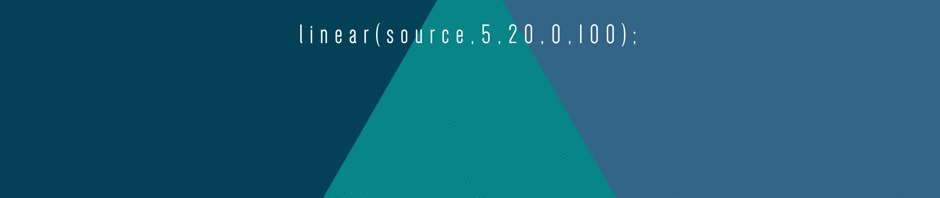
Rõ ràng là bạn không thể chỉ chọn tỷ lệ hình dạng của mình cho thanh trượt đó vì điều đó sẽ cung cấp cho bất kỳ ai sử dụng template của bạn khả năng điều chỉnh tỷ lệ của layer từ 0 đến 100. Thay vào đó, bạn có thể sử dụng biểu thức tuyến tính để đặt các giá trị đầu ra tỷ lệ sao cho 0 được ánh xạ tới 5 và 100 được ánh xạ tới 20. After Effects sẽ thực hiện phần còn lại của phép toán.
4. CLAMP
Biểu thức: clamp(input,minimum,maximum)
Ví dụ: clamp(thisComp.layer("Layer 1").effect("Slider Control")("Slider"),852,1700);

Biểu thức kẹp có thể được coi là một cách để tạo trần cho các giá trị tiềm năng của layer. Sử dụng biểu thức kẹp, bạn có thể cho bất kỳ thuộc tính nào biết rằng nó không thể đi xuống dưới giá trị nhỏ nhất và nó không thể vượt quá giá trị lớn nhất.

Điều này cực kỳ hữu ích khi tạo các dự án được sử dụng bởi những người không phải là nhà thiết kế.
5. VALUEATTIME
Biểu thức: valueAtTime(value);
Ví dụ: thisComp.layer(index-1).content("Polystar 1").content("Polystar Path 1").outerRadius.valueAtTime(time-.5);

Biểu thức valueAtTime trả về giá trị của một layer khác tại một thời điểm cụ thể. Hãy coi nó giống như việc chọn giá trị của một layer khác tại một thời điểm cụ thể trong Timelinen. Điều này tất nhiên có thể rất hữu ích theo nhiều cách khác nhau, nhưng cách mà tôi thấy điều này cực kỳ hữu ích là sử dụng nó như một cách để bù đắp các hình ảnh động.

Để sử dụng biểu thức, tất cả những gì bạn phải làm là gọi thuộc tính layer mà bạn đang cố gắng tham chiếu và thêm .valueAtTime (x) trong đó x là thời gian cụ thể mà bạn muốn lấy giá trị từ đó. Nếu bạn sử dụng biểu thức 'time' thay cho một số cụ thể, về cơ bản nó sẽ phản ánh các giá trị từ thuộc tính mà giá trị được lấy từ đó.
Bạn có thể xem video bên dưới để tìm hiểu rõ hơn
Hy vọng rằng bạn đã học được một cái gì đó mới. Tham khảo: ShoolMotion

Bạn có thể tải xuống các tệp dự án được sử dụng trong hướng dẫn này bằng cách nhấn vào nút tải xuống bên dưới.
5 biểu thức độc đáo trong After Effects
Đây là danh sách các biểu thức After Effects được sử dụng trong hướng dẫn này.
1. LOOP OFFSET
Biểu thức: loopOut(“offset”); hoặc loopIn(“Offset”);

Bạn có thể đã quen thuộc với biểu thức vòng lặp (Loop) trong After Effects, nhưng bạn có thể chưa quen với biểu thức Offset Loop. Nói tóm lại, biểu thức Loop Offset tiếp tục các giá trị của keyframe cuối cùng. Nếu bạn muốn giải thích thêm, hãy xem hướng dẫn về biểu thức Offset Loop bên dưới.

Một trong những cách rất độc đáo và thú vị mà bạn có thể sử dụng biểu thức vòng lặp là thông qua việc tạo các thanh trượt tốc độ khi đang di chuyển. Ví dụ: nếu bạn muốn một hình dạng di chuyển trên bố cục của mình với tốc độ ổn định, bạn có thể thêm biểu thức vòng lặp vào hai khung hình chính và điều chỉnh khoảng cách khung hình chính để hoàn thiện chuyển động.
Đó là một cách tuyệt vời để nhanh chóng điều chỉnh các chuyển động lặp đi lặp lại.
2. INDEX
Biểu thức: index;

Biểu thức Index là một công cụ cực kỳ mạnh mẽ trong After Effects. Về cơ bản, biểu thức index trả về một giá trị dựa trên vị trí của các layer trong Timeline. Ví dụ: Layer thứ 4 trong Timeline sẽ trả về giá trị 4.

Sức mạnh thực sự của biểu thức Index có được thông qua việc sử dụng nó như một cách để bù đắp các giá trị.
3. LINEAR
Biểu thức: linear(inputvalue,InputValueLow,InputValueHigh,OutputLow,OutputHigh);
Ví dụ: linear(thisComp.layer("AudioLayer").effect("Both Channels")("Slider"),0,20,700,200);

Biểu thức tuyến tính là phép thuật. Về cơ bản, biểu thức tuyến tính cung cấp cho bạn khả năng nhập một chuỗi giá trị (số) và xuất một chuỗi giá trị khác dựa trên một tỷ lệ mới.
Tôi sẽ lấy một ví dụ…
Giả sử bạn đã tạo một template After Effects và bạn muốn cung cấp cho người dùng khả năng kiểm soát kích thước của layer hình dạng bằng một thanh trượt có thể được điều chỉnh từ giá trị 0 đến 100, nhưng bạn muốn kích thước hình dạng của mình chỉ theo tỷ lệ giữa giá trị của 5 và 20.
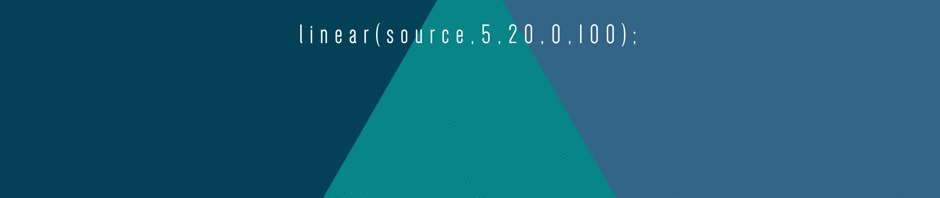
Rõ ràng là bạn không thể chỉ chọn tỷ lệ hình dạng của mình cho thanh trượt đó vì điều đó sẽ cung cấp cho bất kỳ ai sử dụng template của bạn khả năng điều chỉnh tỷ lệ của layer từ 0 đến 100. Thay vào đó, bạn có thể sử dụng biểu thức tuyến tính để đặt các giá trị đầu ra tỷ lệ sao cho 0 được ánh xạ tới 5 và 100 được ánh xạ tới 20. After Effects sẽ thực hiện phần còn lại của phép toán.
4. CLAMP
Biểu thức: clamp(input,minimum,maximum)
Ví dụ: clamp(thisComp.layer("Layer 1").effect("Slider Control")("Slider"),852,1700);

Biểu thức kẹp có thể được coi là một cách để tạo trần cho các giá trị tiềm năng của layer. Sử dụng biểu thức kẹp, bạn có thể cho bất kỳ thuộc tính nào biết rằng nó không thể đi xuống dưới giá trị nhỏ nhất và nó không thể vượt quá giá trị lớn nhất.

Điều này cực kỳ hữu ích khi tạo các dự án được sử dụng bởi những người không phải là nhà thiết kế.
5. VALUEATTIME
Biểu thức: valueAtTime(value);
Ví dụ: thisComp.layer(index-1).content("Polystar 1").content("Polystar Path 1").outerRadius.valueAtTime(time-.5);

Biểu thức valueAtTime trả về giá trị của một layer khác tại một thời điểm cụ thể. Hãy coi nó giống như việc chọn giá trị của một layer khác tại một thời điểm cụ thể trong Timelinen. Điều này tất nhiên có thể rất hữu ích theo nhiều cách khác nhau, nhưng cách mà tôi thấy điều này cực kỳ hữu ích là sử dụng nó như một cách để bù đắp các hình ảnh động.

Để sử dụng biểu thức, tất cả những gì bạn phải làm là gọi thuộc tính layer mà bạn đang cố gắng tham chiếu và thêm .valueAtTime (x) trong đó x là thời gian cụ thể mà bạn muốn lấy giá trị từ đó. Nếu bạn sử dụng biểu thức 'time' thay cho một số cụ thể, về cơ bản nó sẽ phản ánh các giá trị từ thuộc tính mà giá trị được lấy từ đó.
Bạn có thể xem video bên dưới để tìm hiểu rõ hơn
Hy vọng rằng bạn đã học được một cái gì đó mới. Tham khảo: ShoolMotion

